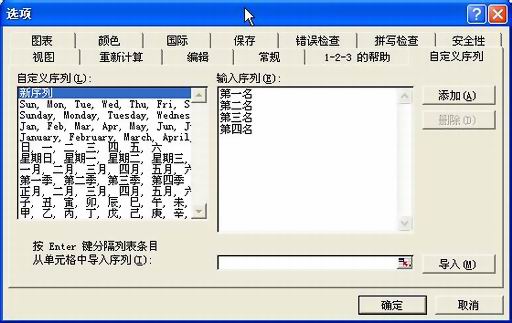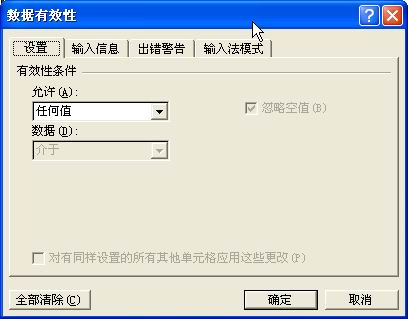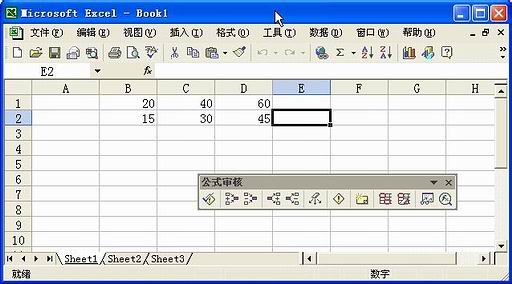|
第二节 工作表的建立 |
|
|
|
§4-2-2 数据输入 |
|
在工作表中输入数据显然是一种基本操作,Excel 的数据不仅可以从键盘直接输入还可以自动输入,输入时还可以检查其正确性。
☆三种类型数据的输入
Excel每个单元格最多可输入32000个字符。输入结束后按回车键、Tab键或鼠标单击编辑栏的“√”按钮均可确认输入。按Esc键或单击编辑栏的“×”按钮可取消输入。
输入的数据类型分为文本型、数值型和日期时间型。以下介绍这三种类型数据的输入。
1.文本输入
Excel 文本包括汉字、英文字母、数字、空格及其它键盘能键入的符号,文本输入时向左对齐。 有些数字如电话号码、邮政编码常常当作字符处理。此时只须在输入数字前加上一个单引号,Excel将把它当作字符沿单元格左对齐。
如输入的文字长度超出单元格宽度,若右边单元格无内容,则扩展到右边列;否则,截断显示。
2.数值输入
数值除了数字(0~9)组成的字符串外,还包括+、-、E、e、$、%以及小数点(.)和千分位符号(,)等特殊字符(如
$50000)。数值型数据在单元格中默认靠右对齐。Excel数值输入与数值显示未必相同,如输入数据长度超出单元格宽度,Excel 自动以科学计数法表示。又如单元格数字格式设置为带两位小数,此时输入三位小数,则末位将进行四舍五入。值得一提的是
,Excel计算时将以输入数值而不是显示数值为准。
3.日期时间数据输入
Excel内置了一些日期时间的格式,当输入数据与这些格式相匹配时,Excel将识别它们
。Excel常见日期时间格式为“mm/dd/yy”、“dd-mm-yy”、“hh:mm(am/pm)”,其中am/pm
与分钟之间应有空格,如7:20PM,缺少空格将当作字符数据处理。
当天日期的输入按组合键“Ctrl+;”,当天时间的输入则按“Ctrl+Shift+;”。 ☆数据自动输入
如果输入有规律的数据,可以考虑使用 Excel的数据自动输入功能,它可以方便快捷地输入等差、等比甚至自定义的数据系列。
1.自动填充
自动填充是根据初始值决定以后的填充项,用鼠标点住初始值所在单元的右下角,鼠标指针变为实心十字形,拖曳至填充的最后一个单元格,即可完成自动填充。填充分以下几种情况:
①初始值为纯字符或纯数字,填充相当于数据复制。
②初始值为文字数字混合体,填充时文字不变,最右边的数字递增。如初始值为A1,填充为A2,A3,…
③初始值为 Excel预设的自动填充序列中一员,按预设序列填充。如初始值为二月,自动填充三月、四月……。
>>>自定义序列操作方法:
选择“工具”菜单的“选项”命令,出现如图4-2-2-1 所示“自定义序列”对话框。单击“自定义序列”标签;在自定义序列的列表框中选择“新序列”,在“输入序列”文本框中每输入一个序列成员按一次回车键,如“第一名”、“第二名”……,输入完毕单击“添加”按钮。
序列定义成功以后就可以使用它来进行自动填充了。只要是经常出现的有序数据都可以定义为序列,如工作小组成员的姓名、公司在各大城市的办事处名称等。输入初始值后使用自动填充可节省许多输入工作量,尤其是它们多次出现时。
如果用户在工作表中输入的一系列数据想储存作为自定义序列,只须鼠标选中这些数据,在“自定义序列”对话框中单击“导入”按钮即可。省去重新定义输入的麻烦。
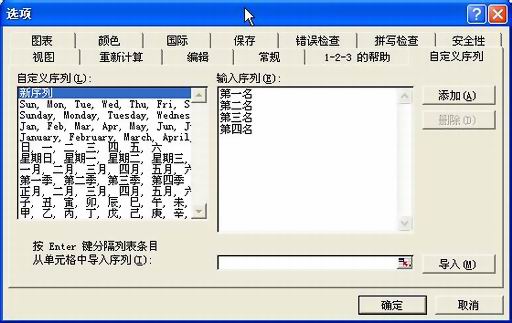
图4-2-2-1 “自定义序列”对话框
2.产生一个序列号
用菜单命令产生一个序列操作方法为:首先单元格中输入初值并回车;然后鼠标单击选
中该单元格,选择“编辑”菜单的“填充”命令 ,从级联菜单中选择“序列”命令,出现如
图4-2-2-2所示“序列”对话框。其中:
·“序列产生在”指示按行或列方向填充;
·“类型”选择序列类型,如果选“日期”,还须选择“日期单位”;
·“步长值”可输入等差、等比序列增减、相乘的数值,“终止值”可输入一个序列终值不能超过的数值。
注意:除非在产生序列前已选定了序列产生的区域,否则终值必须输入。

图4-2-2-2 “序列”对话框
3.输入有效数字
输入有效数据是Excel一个很有用的功能。用户可以预先设置某一单元格允许输入的数据类型、范围,并可设置数据输入提示信息和输入错误提示信息。
>>>有效数据的定义步骤如下:
(1)选取要定义有效数据的单元格;
(2)选择“数据”菜单的“有效性……”命令,出现如图4-2-2-3所示对话框,选中“设置”标签;
(3)在“允许”下拉列表框中选择允许输入的数据类型,如“整数”、“时间”等;
(4)在“数据”下拉列表框中选择所需操作符,如“介于”、“不等于”等,然后在数值栏中根据需要填入上下限即可。
注意:如果在有效数据单元格中允许出现空值,应选中“忽略空值”复选框。
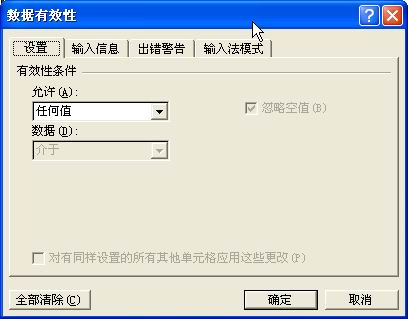
图4-2-2-3 “有效数据”对话框
数据输入提示信息在用户选定该单元格时会出现在其旁边。其设置方法是在“有效数据”对话框中选择“输入信息”标签,然后在其中输入有关提示信息。错误提示信息则单击“错误警告”标签后输入。
有效数据设置以后,当数据输入时可以监督数据正确输入。已输入的数据可进行审核,选择“工具”菜单的“公式审核”命令,级联菜单中选择“显示公式审核工具栏”,出现公式审核工具栏,单击“圈释无效数据”按钮可审核工作表中的错误输入并标记出来,如图4-2-2-4所示。
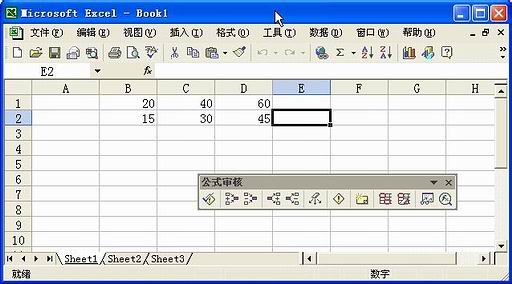
图4-2-2-4 利用公式审核功能圈释无效数据
|
|
7上一页 1 2 3 4
5 下一页8
|